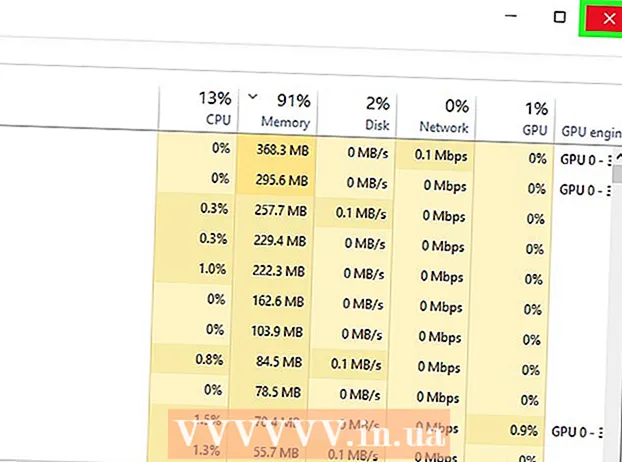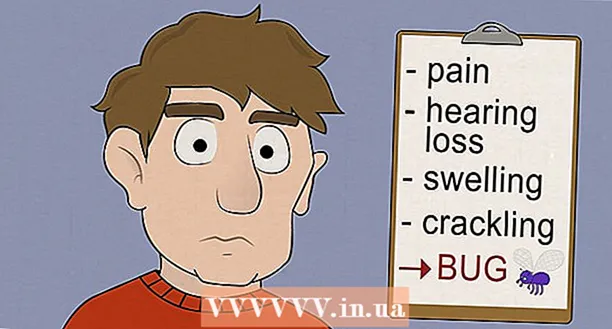Autor:
Lewis Jackson
Loomise Kuupäev:
10 Mai 2021
Värskenduse Kuupäev:
1 Juuli 2024

Sisu
Snapchat on populaarne fotode jagamise suhtlusvõrgustik ja saate isegi videoid kiiresti saata. Snapchati kaudu saate sõpradele saata kuni 10 sekundit videoid. Videod on nagu fotod, need kaovad pärast seda, kui sõbrad neid näevad, saate lisada filtreid, kleebiseid ja muid efekte. Snapchati abil saate oma sõpradega videovestlust pidada.
Sammud
Meetod 1/3: saatke Video Snap
Avage Snapchati kaamera ekraan. See on ekraan, mis ilmub Snapchati käivitamisel, näete fotot oma seadmest selle avamisel.

Kasutatava kaamera vahetamiseks klõpsake nuppu Lülita kaamera. Selle nupu leiate ekraani vasakus ülanurgas. Puudutage nuppu, et liikuda eest tagant ja vastupidi.
Salvestamiseks hoidke ekraani allservas nuppu Katik. Nupu hoidmisaeg vastab salvestusajale, kuni 10 sekundit. See on Snapchati videote maksimaalne limiit.

Salvestamise lõpetamiseks vabastage päästik. Salvestamine lõpeb automaatselt 10 sekundi pärast. Pärast salvestamist näete salvestatud videot taasesitatud.
Video vaigistamiseks vajutage nuppu Kõlar. Vaigistuse korral ei kuula kuulaja heli. Kui heli on vaikimisi lubatud, kuuleb video heli kuulaja.

Snapchati filtrite lisamiseks lohistage vasakule või paremale. Vasakule või paremale lohistades saate valida ühe mitmest filtrist. Mõned filtrid muutuvad sõltuvalt praegusest asukohast. Kuidas seda kasutada, vaadake Snapchati videofiltrite artiklit.- Aegluubis filtri abil saate videot venitada. See on ainus viis pikemate kui 10-sekundiliste videote saatmiseks.
Klõpsake videol pliiatsiikooni. See on nupp, mis aktiveerib joonistamisrežiimi, saate Snap-videole käsitsi joonistada. Saate ekraani paremas ülanurgas asuvas värvipaletis värvi muuta. Iga funktsiooni kasutamise kohta leiate näpunäiteid Snapchati joonistamisõpetustest.
Pealkirja lisamiseks vajutage nuppu "T". See on toiming kommentaaririba lisamiseks ja klaviatuuri avamiseks. Võite tiitreid ekraani ümber liigutada, horisontaalselt kahe sõrmega pöörata. Teksti suurendamiseks vajutage uuesti klahvi "T".
Kleebise lisamiseks klõpsake nuppu Kleebis (kleebis). See avab menüü, mis sisaldab palju kleebiseid ja emotikone. Rohkemate kategooriate kuvamiseks võite menüüd vasakule või paremale lohistada. Puudutage kleebist, mille soovite Snapi lisada. Saate kleebist ekraanil puudutada või lohistada.
- Video peatamiseks hoidke mõnda aega kleebist all. See võimaldab teil kleepida "kinnitada" video objektile, kleebis jälgib kogu video objekti alati. Lisateavet leiate Snapchati 3D-kleebistest.
Valmis Snap-video saatmiseks vajutage nuppu Saada. Pärast nupu vajutamist avaneb sõbraloend, kus saate valida, kellele soovite video saata. Võite selle saata nii paljudele inimestele, kui soovite, või postitada videote Story, et teie jälgijad saaksid seda vaadata 24 tunni jooksul. reklaam
2. meetod 3-st: videovestlus
Veenduge, et kasutaksite Snapchati uusimat versiooni. Snapchat tutvustas videovestluse funktsiooni versioonis 9.27.0.0, mis ilmus 2016. aasta märtsis. Videokõnede saatmiseks ja vastuvõtmiseks peate kasutama seda versiooni või uuemat versiooni.
Avage oma Snapchati postkast. Võite vajutada Snapchati kaamera ekraani vasakus alanurgas olevat nuppu või pühkida ekraani vasakult paremale. Kuvatakse leht, mis näitab viimaseid vestlusi.
Avage Snapchati vestlus inimesega, kellele soovite helistada. Mis tahes vestluse avamiseks pühkige vasakult paremale või vajutage ekraani ülaosas nuppu Uus ja valige, kellele soovite videole helistada.
Vajutage vestlusekraani allosas videokaamera nuppu. See on toiming teie valitud inimese helistamiseks. Sõltuvalt teise inimese märguandeseadetest võib videokõne vastuvõtmiseks olla vaja võrguühendust.
Oodake, kuni teine inimene vastab. Kui nad saavad saabuva kõne märguande, saavad nad teiega liituda või lihtsalt videot vaadata. Kui nad otsustavad vaadata, teavitatakse teid, et nad võtsid telefoni vastu, kuid ei näe neid. Kui nad valivad „Liitu“, näevad mõlemad osapooled üksteise pilti.
Kaamera vahetamiseks kõne ajal topeltpuudutage ekraani. See on kiire toiming esi- ja tagakaamera vahetamiseks.
Kõnele emotikonide lisamiseks puudutage nuppu Kleebised. Nii teie kui ka saaja näete sisestatud emotikone.
Video peatamiseks vajutage videokaamera nuppu. See ei lõpeta kõnet, vaid peatab video esitamise. Kõnest täielikult väljumiseks peate vestluse välja lülitama või lülituma teisele rakendusele. reklaam
3. meetod 3-st: videomärkmete saatmine
Avage vestlus inimesega, kellele soovite märkme jätta. Saate kiiresti videomärkmeid sõpradele saata, mis on veelgi lihtsam kui video Snapi saatmine. Esiteks avate vestluse inimesega, kes soovib märkme saata.
Vajutage ja hoidke all videokaamera nuppu. Näete väikest mulli, mis sisaldab videot. Videomärkmetes kasutatakse alati esikaamerat.
Salvestamise tühistamiseks vajutage nuppu "X". Filmimaterjal saadetakse automaatselt, kui päästik vabastate või kui 10 sekundit on täis. Kui peate tühistama, vajutage ekraanil nuppu "X" ja vabastage.
Vabastage või salvestage piisavalt 10 sekundit, et video ise saadaks. Videomärkmed saadetakse sõpradele automaatselt pärast käe vabastamist või kui olete kogu 10 sekundit jäädvustanud. Kui olete märkme saatnud, ei saa te seda enam tagasi võtta. reklaam